日本語配列キーボード Yamada75 Goの作り方
キット内容の確認
接着剤版
トッププレート … 1枚
ミドルプレート … 1枚
メインプレート … 1枚
フレームプレート … 2枚
ボトムプレ―ト … 1枚
ベースプレート … 4枚
細ピンヘッダ 1x12 … 2個
M2スペーサー 6.5mm ... 14個
M2ネジ 3mm … 14本
M2ネジ 5mm … 14本
M2ネジ 16mm … 8本
M2ナット … 3本
接着剤お試しプレート… 1枚
接着剤お試しM2ネジ 3mm … 3本
接着剤用容器 … 1個
ゴム足(黒) … 3個
ゴム足(黒) … 2個
自身で用意して頂くパーツ
RP2040-Zero … 1個
Kailhスイッチ用PCBソケット … 75個
MX互換スイッチ … 75個
MX互換キーキャップ 確認済みキーキャップセット
スタビライザー 2U … 3個
必要な工具
マイコンの動作確認
RP2040-Zeroの動作確認
RP2040-Zeroの動作確認
ファームウェア
Yamada75 Go
ソースから作りたい方はこちら
Yamada75 Go
旧キット Pro Microの動作確認
ソケットの取り付け
マイコンの取り付け
RP2040-Zeroの取り付け
旧キット ProMicroの取り付け
スタビライザーの取り付け
アクリル積層の組み立て方(接着剤)
接着剤が使用出来るか確認する
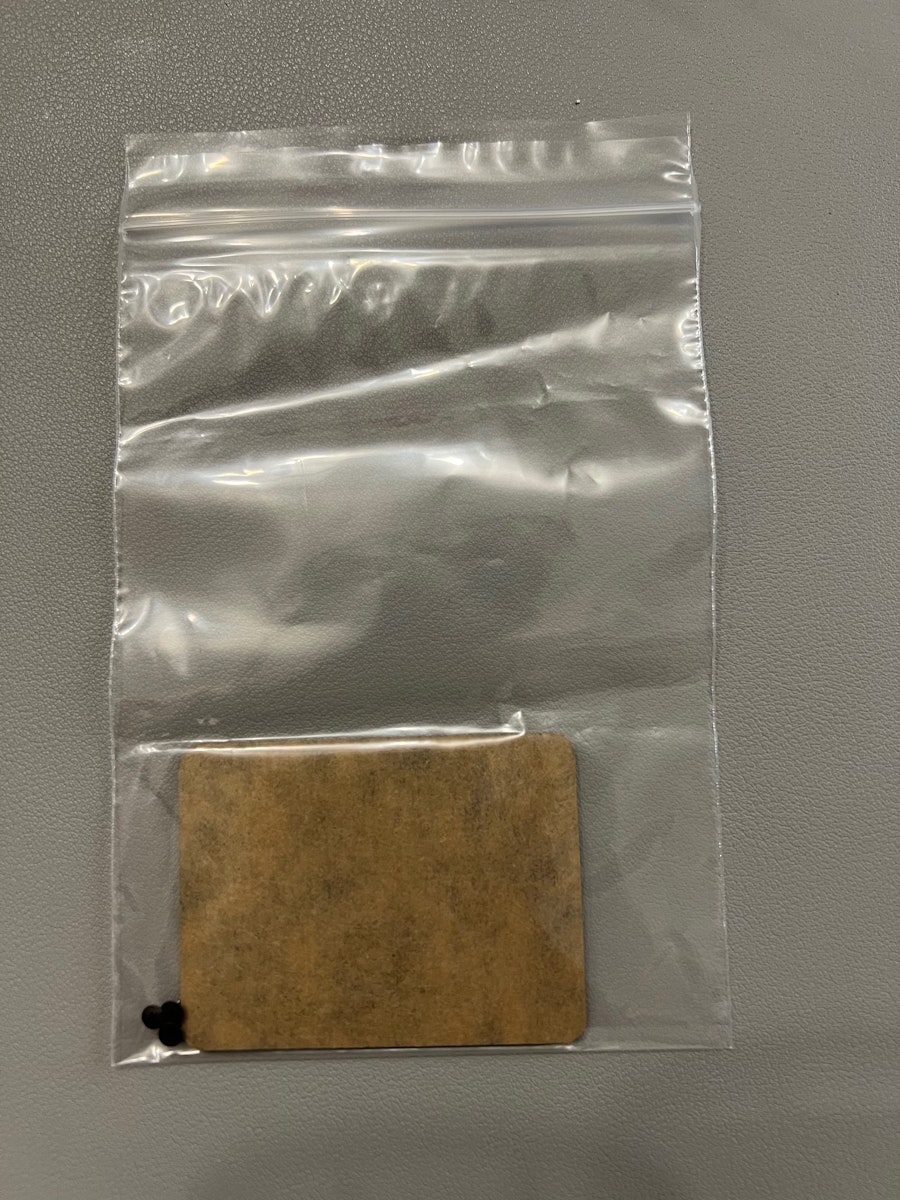
接着剤が使用出来るか確認する
トッププレート
ミドルプレート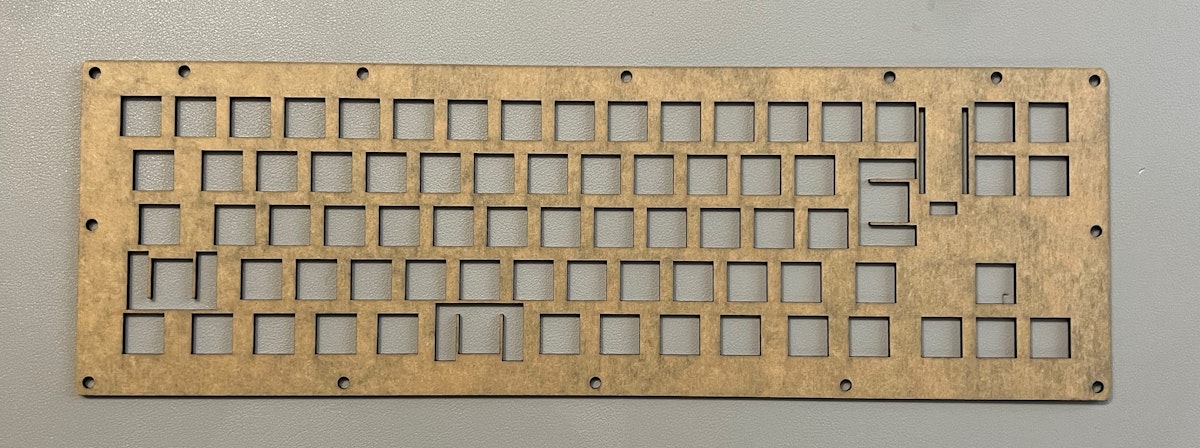
フレームプレート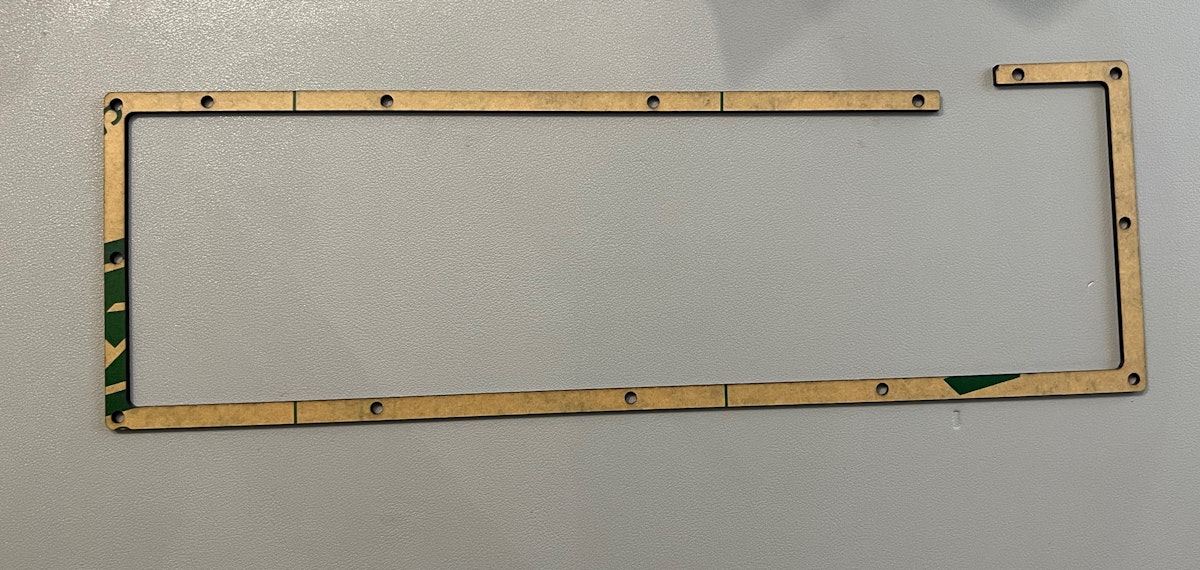
ボトムプレート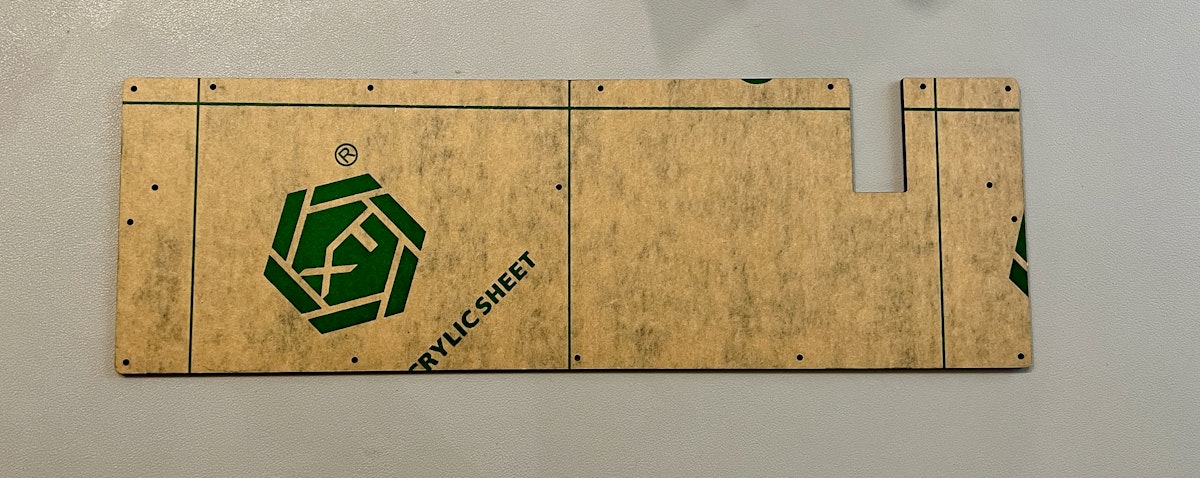
ベースプレート
ゴム足
アクリル積層の組み立て方(接着剤)
ネジレスアクリル積層の組み立て
ボトムプレート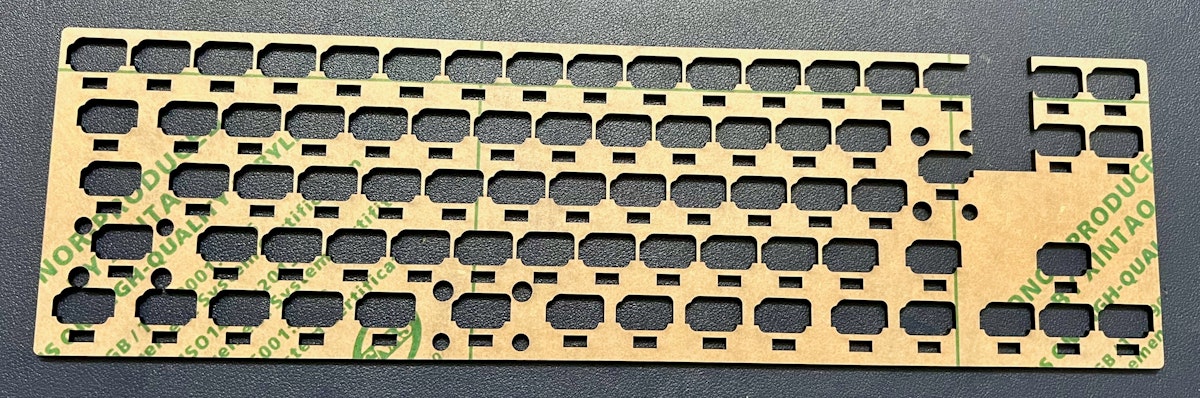
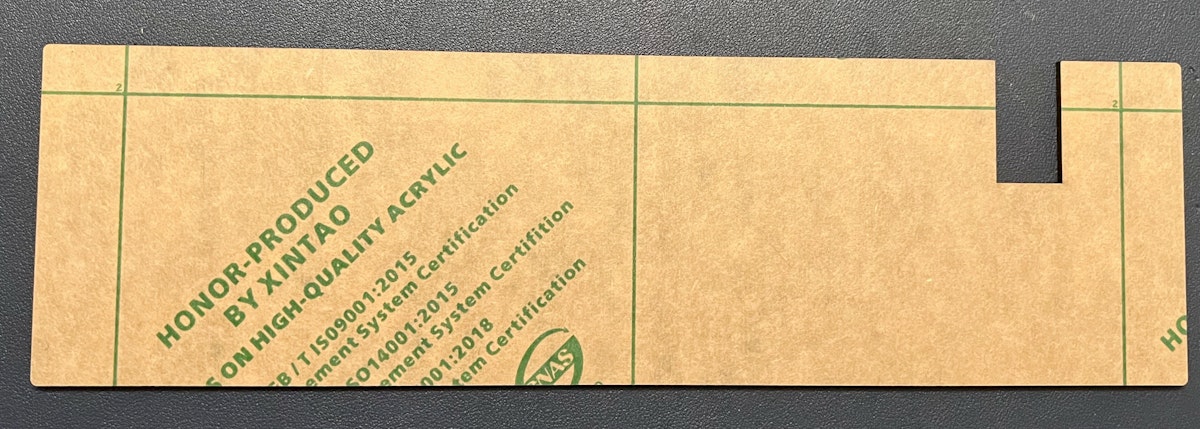
ネジレスアクリル積層の組み立て方
ボトムプレートを取り付けたらをゴム足を取り付けてください。
ゴム足用両方テープが付属しているキットの場合はこちらを参照にゴム足を作ってください。
ゴム足の作り方
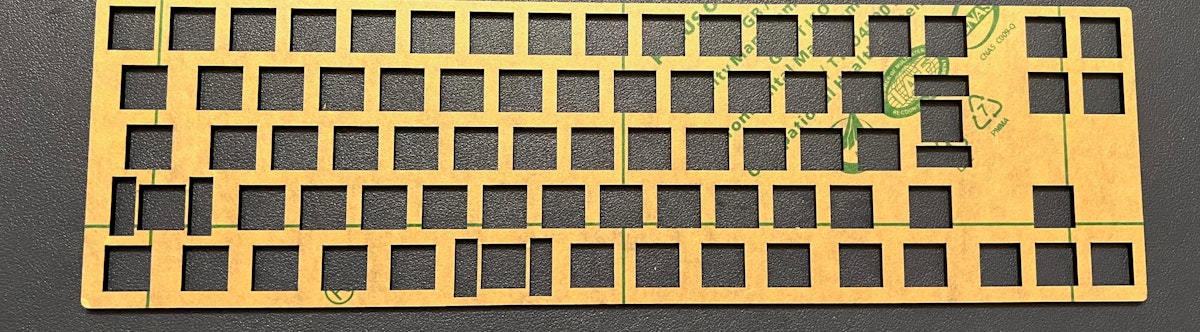
トッププレート、ミドルプレートの保護紙を外してください。
汚れがついてる場合はボトムプレートと同じように洗ってください。
後はミドルプレート、トッププレートを重ねます。
キーキャップの取り付け
キースイッチを嵌め込み、キーキャップを取り付ければ完成です!
お疲れ様でした!
キーマップ等キーボードの設定変更
Vialに対応しているので、GUIベースでキーマップや設定を変更できます。
Web版
https://vial.rocks/
アプリ版
https://get.vial.today/download/
Vialの詳しい使い方はこちらをご覧ください。
終わりに
このキットをきっかけに自分や他の方が作っている自作キーボードに興味を持っていただければ幸いです。
では良い自キーライフを!
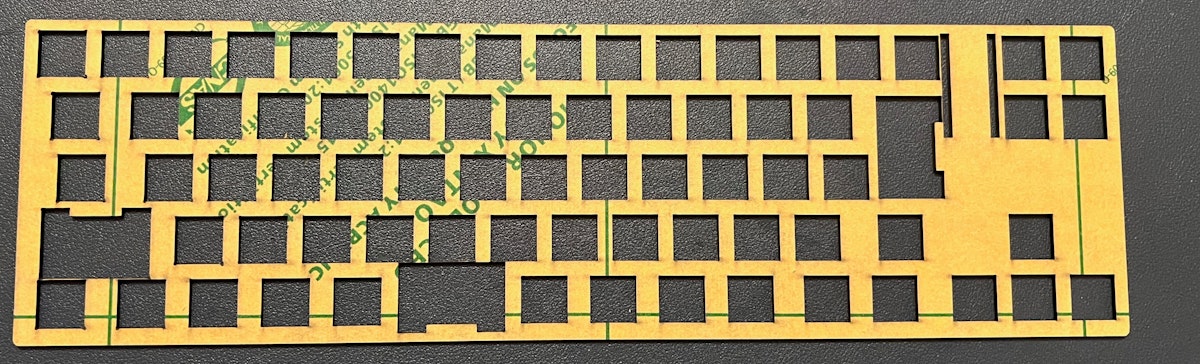
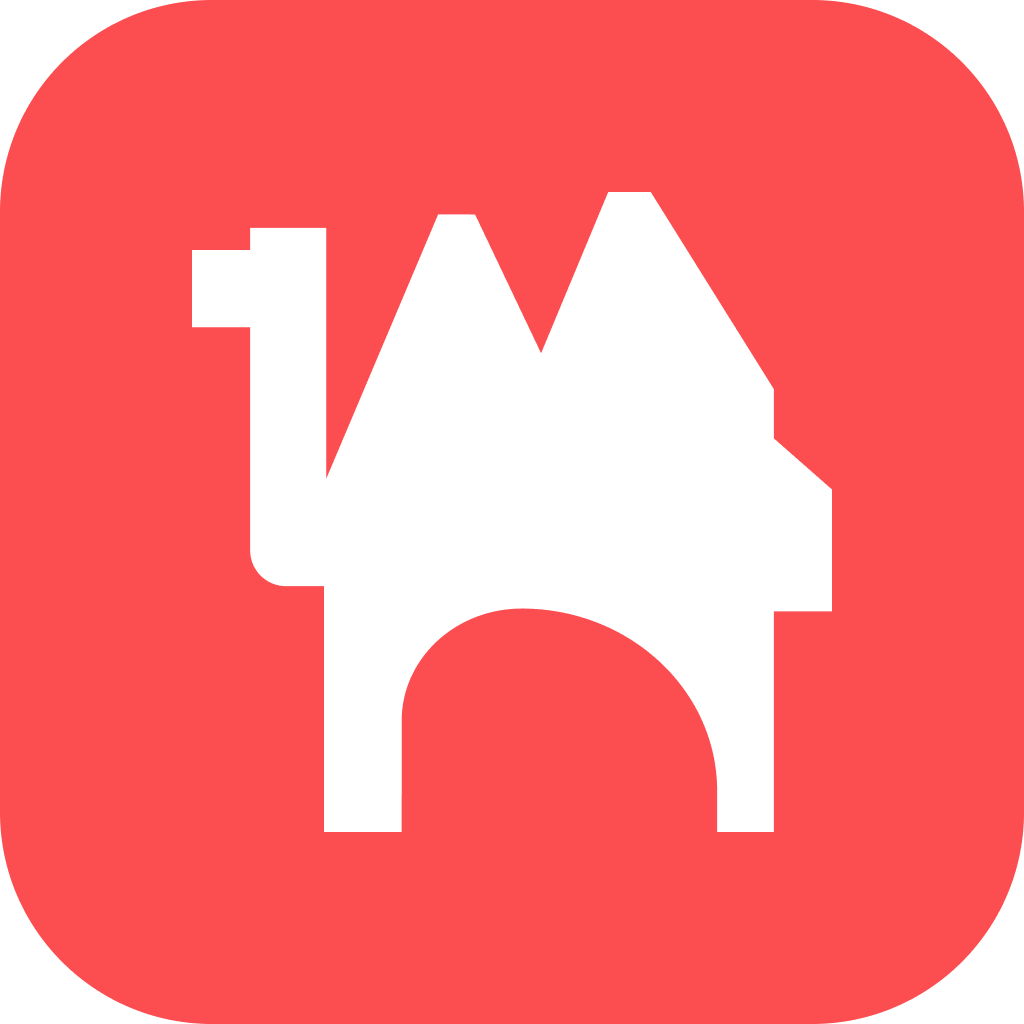 Booth
Booth